Più veloce può andare qualcosa, meglio è. Quindi, non sarebbe fantastico se potessi spegnere il display del tuo telefono senza dover premere il pulsante di accensione?
Anche se potresti essere abituato a spegnere il display in questo modo, è sempre un vantaggio avere un modo alternativo per spegnere lo schermo. Ad esempio, spegnere il display del dispositivo toccando due volte la mazza di notifica suona bene, soprattutto quando il pulsante di accensione non funziona.
Tocca due volte sulla barra di notifica per disattivare lo schermo
Per utilizzare questa utile funzione, dovrai installare un'app chiamata Barra di stato eccellente (l'app è gratuita con acquisti in-app). Prima di iniziare a utilizzare l'app, dovrai abilitare alcune autorizzazioni.
Una volta superata la parte relativa alle autorizzazioni, puoi testare la funzione che sarà attiva per impostazione predefinita. Per iniziare a utilizzare la funzione, tocca due volte la barra delle notifiche e il display dovrebbe spegnersi.
Questo gesto non è permanente, puoi sempre cambiarlo toccando il gesto nella pagina di avvio.
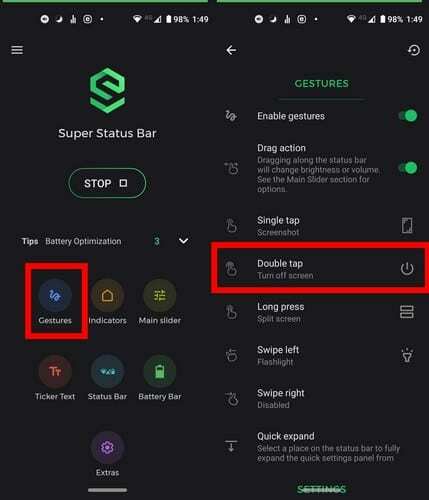
Cerca l'opzione che dice doppio tocco e sarà impostata su Disattiva schermo. Tocca l'opzione e apparirà un lungo elenco di altre opzioni.
Verrà elencato un totale di 19 opzioni, ma solo per citarne alcune, vedrai opzioni come:
- Apri l'app
- Apri scorciatoia
- Immagine dello schermo
- Schermo diviso
- Finestra di dialogo Spegnimento
- Di ritorno
- Casa
- Recenti
- Torcia elettrica
- Attiva/disattiva rotazione
- Espandi le notifiche e altro ancora.
Tocca ciò con cui desideri sostituire l'opzione di spegnimento dello schermo e puoi iniziare a utilizzarla senza dover riavviare l'app.
Cosa sono gli indicatori e come personalizzarli
Ogni volta che esegui una scorciatoia, vedrai un cerchio a discesa dalla barra delle notifiche (la forma può essere cambiata). In quel cerchio, vedrai un'indicazione del gesto che stai eseguendo.
Ad esempio, se stai modificando la luminosità del display, il cerchio avrà un'icona a forma di sole e la percentuale di luminosità. È un'opzione eccellente da indossare, nel caso in cui dimentichi quale gesto stai eseguendo.
Per modificare gli indicatori, scegli l'opzione Indicatori dalla pagina principale dell'app. La seconda opzione in basso sarà l'opzione Stile in cui puoi scegliere tra forme come:
- Rettangolo
- Rettangolo arrotondato
- lacrima
- Lacrima arrotondata
- Lacrima 2
- Cerchio
- Goccia arrotondata 2
Vedrai un messaggio che dice che presto arriveranno altri stili. Se vuoi suggerire uno stile, puoi farlo toccando il messaggio.
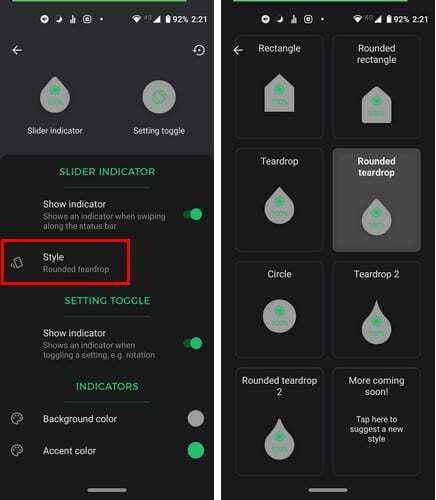
Nell'opzione Indicatori, puoi disattivare l'opzione per disabilitare gli indicatori, cambiarne lo sfondo e il colore dell'accento.
Come creare una barra della batteria personalizzata
Nella pagina principale delle app, vedrai anche un'opzione Barra della batteria. Qui puoi creare una barra della batteria che verrà sempre visualizzata nella parte superiore del display.
La barra della batteria può avere tre colori diversi per batteria alta, media e bassa. La modifica dei colori per tali opzioni verrà indicata nell'app per una facile ricerca.
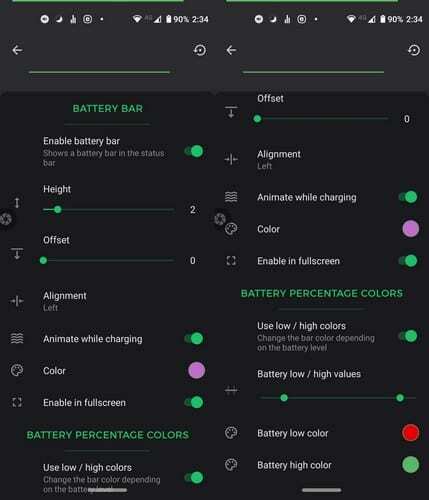
Puoi anche modificare lo spessore e l'allineamento dell'indicatore della batteria. Altre opzioni tra cui puoi scegliere sono Abilita la funzione a schermo intero, Anima durante la ricarica e un dispositivo di scorrimento per indicare la batteria scarica o scarica.
Se sei a tuo agio con cantare ADB, alcune opzioni richiedono l'utilizzo. Inoltre, negli extra, puoi provare altre opzioni come:
- Imbottitura laterale (utile per schermi con angoli arrotondati)
- Vibrazione rapida (vibrare quando si toccano le tessere a presa rapida)
- Consenti la modifica della luminosità automatica (consente di modificare la luminosità senza disabilitare la luminosità automatica)
- Luminosità uniforme (rendere la luminosità più facile da controllare a livelli più bassi)
- Compatibilità con notch (sposta gli elementi della barra di stato attorno alla tacca, in modo che non siano nascosti dietro di essa)
L'app include anche il tema dell'app, in cui puoi scegliere tra un tema scuro o chiaro.
Conclusione
Se hai del denaro sul saldo di Google Play, vale la pena acquistare questa app. Rende molto più facile fare le cose sul tuo dispositivo Android. Quale caratteristica è la tua preferita?